
Então veremos como remover ou limpar os favoritos do Safari em um MacBook muito simples. Você aprenderá como deletar um marcador individual, vários ao mesmo tempo ou diretamente todos.
Não podemos negar que os favoritos são realmente úteis porque podemos sincronizar os favoritos do Safari em todos os meus dispositivos com o iCloud. Desta forma, não precisamos nos lembrar do site que nos interessou ou anotá-lo em qualquer lugar. Simplesmente salvamos nos favoritos e voila, podemos acessá-lo quantas vezes quisermos.
É realmente muito útil, por exemplo, para recuperar as guias e janelas fechadas do Safari e porque na maioria das vezes visitamos um grande número de teias diariamente. É normal que não possamos nos lembrar de cada um deles. Então, ao colocar este site nos favoritos, podemos salvá-lo para acessá-lo e salvar as imagens que vimos do navegador Safari no meu iPhone ou iPod Touch.
O problema ocorre quando eles começam a se acumular. Por ter a possibilidade de salvar quantos quiser, obviamente em algum momento haverá muitos e encontrar o que você precisa pode ser um problema.
Além disso, muitas vezes deixamos de visitar um site ou as informações nele contidas não nos interessam mais. Então o que fazemos? Obviamente, teremos que eliminá-lo. Mas como excluímos um favorito no Safari? Felizmente, estamos aqui para ajudá-lo.
Porque um pouco mais abaixo você poderá apreciar um tutorial completo, mas simples, onde aprenderá passo a passo como excluir um favorito no Safari em um Macbook, É um processo muito simples que não deve demorar muito, vamos começar.
Como limpar os favoritos do Safari em um MacBook
- A primeira coisa que faremos, é claro, é abrir o Safari na barra de acesso do MacBook.
- Agora você terá que ir ao menu Safari e clicar em “Marcadores”.
- Em seguida, você pressionará onde diz “Mostrar todos os favoritos”. Você poderá perceber que uma lista aparece com todas as páginas que você adicionou aos favoritos.
- Encontre o marcador que deseja excluir e clique com o botão direito nele.
- Aqui você verá que a opção aparece “Livrar-se de” para conseguir apagar o marcador.
- Outra coisa que você pode fazer é selecionar um por um, entre vários marcadores e depois com a tecla “Suprimir” você pode excluí-los todos.
- Caso você queira deletar todos os favoritos de uma vez, você pode clicar em “Editar” e então clicar em “Selecionar tudo“Para terminar basta ir para “Livrar-se de” e voila, desta forma todos os marcadores são apagados.
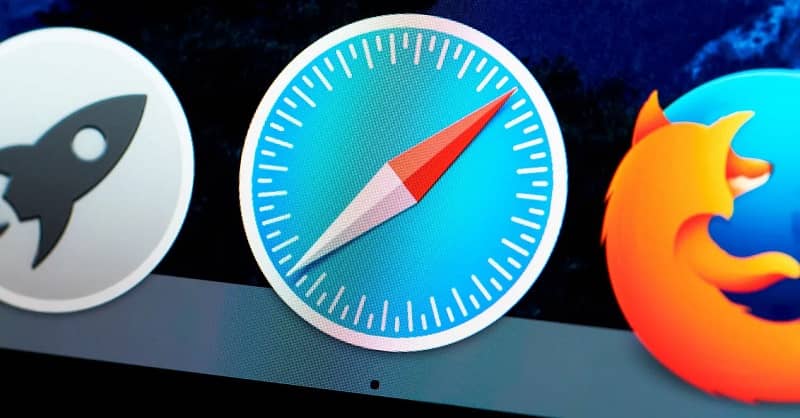
Remover favoritos do Safari no Mac
Como você pode ver, é extremamente simples remover todos os favoritos do SafariVocê também pode fazer isso individualmente. Em muitas ocasiões, quando temos muitos marcadores que salvamos ao longo do tempo. Acaba sendo mais conveniente salvar os que são realmente úteis e eliminar absolutamente tudo.
Não podemos negar a conveniência de ter sites favoritos. No entanto, o problema surge quando nós não os temos bem organizados.
Com o passar do tempo e se quisermos guardar cada um dos sites que gostamos ou achamos interessantes. Sem dúvida, pode ser um caos encontrar o marcador que procuramos.
Isso é algo que você deve ter em mente quando salvar favoritos, tente manter uma organização. Mesmo que seja para dividi-los por temas ou interesses e desta forma você pode manter a ordem e encontrar o marcador de que precisa a qualquer momento.
Esperamos que tenha ficado claro para você como apagar os marcadores de Safári em um MacBook. Lembre-se que se você tiver alguma dúvida sobre este assunto pode deixá-la um pouco mais abaixo na caixa de comentários e como de costume, teremos o maior prazer em ajudá-lo em tudo que for necessário.